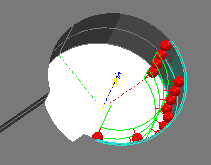ワイヤーフレーム チェッカーを使用して、CAD モデルから、部分円弧、円錐、円筒、楕円のいずれかを選択すると、PowerInspect によって、フィーチャー検査ダイアログに、規定開始角度  の値と、終了角度
の値と、終了角度  の値が表示されます。
の値が表示されます。
CAD モデルから、次図の円弧を選択します。
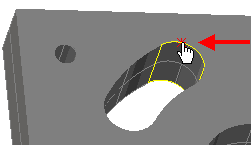
PowerInspect によって、[円弧検査]ダイアログに、規定開始角度、および、規定終了角度が表示されます。
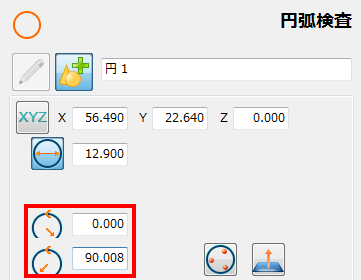
[了解]  ボタンをクリックすると、PowerInspect は、選択した測定方法に基づいたプローブ パスを含む、シーケンス アイテムを作成します。例:
ボタンをクリックすると、PowerInspect は、選択した測定方法に基づいたプローブ パスを含む、シーケンス アイテムを作成します。例:
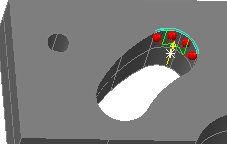
PowerInspect のローカル座標系を使用して、3D フィーチャーの開始角度、および、終了角度を編集することができます。ローカル座標系は、フィーチャーの XYZ 軸を示す赤色、緑色、青色の点線で表示されます。例:
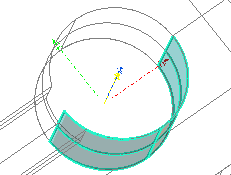
ゼロ位置は、フィーチャーの正の X 軸になります。ローカル座標系を視覚的補助として使用して、プローブパスの開始角度、および、終了角度の変更が可能です。次図のシェーディングモデルでは、パーツと接触しないタッチポイントが、円筒のプローブパスに含まれています。
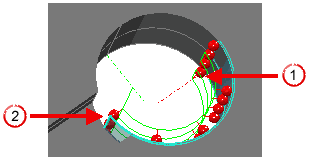
 フィーチャーのローカル座標系のゼロ位置
フィーチャーのローカル座標系のゼロ位置
 パーツと接触しないタッチポイント
パーツと接触しないタッチポイント
これを修正するには、フィーチャーの開始角度を -180.00 から -145.000 に変更し、保存します。これにより、CAD ビューが更新され、全タッチポイントがパーツと接触するようになります。